エクセルはデータ解析・管理を行うツールとして非常に機能が高く、上手く使いこなせると業務を大幅に効率化できるため、その扱いに慣れておくといいです。
ただ機能が充実しているあまり初心者にとっては処理方法がよくわからないことも多いといえます。
例えばエクセルにて曜日ごとに平均や合計を計算するにはどう処理すればいいのか理解していますか。
ここではエクセルにて曜日ごとに平均や合計を計算する方法について解説していきます。
エクセルで曜日ごとの平均を集計(計算)する方法【曜日別】
それでは、以下のサンプルデータを使用してエクセルにて曜日別に売上の平均を計算する方法について確認していきます。
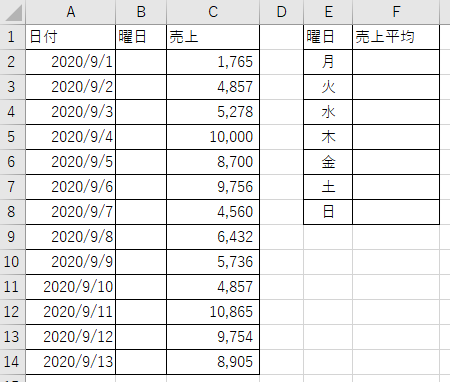
まず、各日付の曜日を表示するには、
を使用します。
以下のよう、曜日を表示したいセル(ここではB2)に「=TEXT(A2,”aaa”)」と入力すればいいです。
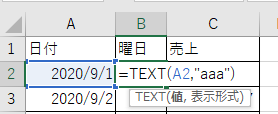
上図の関数を解説します。
・「値」には、日付(A2)を指定します。
・「表示形式」には、曜日を表す書式(”aaa”)を指定します。
ENTERボタンにて確定させます。最後にオートフィル機能(計算したセルの右下にカーソルを合わせると出てくる十字をドラッグ&ドロップ)することで各行の曜日が表示できました。
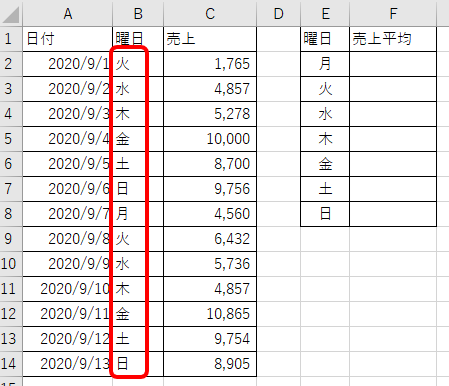
次に、曜日ごとの売上の平均を計算するには、
・指定した検索条件に一致するセルをカウントする「COUNTIF関数」
を使用します。
具体的には以下のよう、売上平均を表示したいセル(ここではF2)に「=SUMIF($B$2:$B$14,E2,$C$2:$C$14)/COUNTIF($B$2:$B$14,E2)」と入力すればいいです。
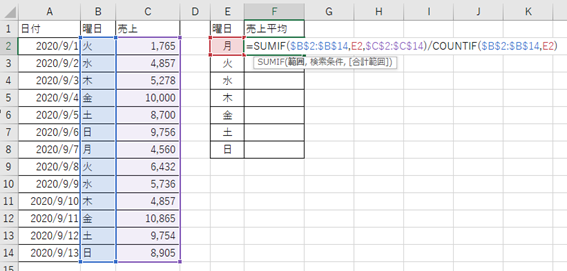
上図の関数を解説します。
まず、SUMIF関数にて、B列で曜日が合致した該当行のC列の値を合計しています。
SUMIF関数の「範囲」には、曜日のセル範囲($B$2:$B$14)を指定します。後段のオートフィルにてセル範囲を固定するため「$(ドル)」をつけています。
SUMIF関数の「検索条件」には、計算したい曜日(E2)を指定します。
SUMIF関数の「合計範囲」には、売上のセル範囲($C$2:$C$14)を指定します。こちらも同様にセル範囲を固定しています。
次に、COUNTIF関数にて、上記合計した値をB列で曜日が合致した行数で割っています。
COUNTIF関数の「範囲」には、曜日のセル範囲($B$2:$B$14)を指定します。こちらも同様にセル範囲を固定しています。
COUNTIF関数の「検索条件」には、計算したい曜日(E2)を指定します。
ENTERボタンにて確定させます。最後にオートフィル機能(計算したセルの右下にカーソルを合わせると出てくる十字をドラッグ&ドロップ)することで曜日別の売上の平均が表示できました。
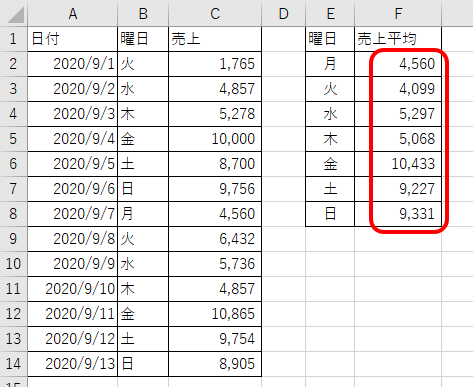
良く使用する計算なのでこの機会に覚えておくといいです。
なお曜日別のカウントを行う方法はこちらで解説していますので、参考にしてみてください。
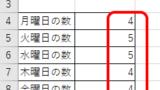
エクセルで曜日ごとの合計を集計(計算)する方法【曜日別】
次に、以下のサンプルデータを使用してエクセルにて曜日別に売上の合計を計算する方法について確認していきます。なお、先ほどの例でB列には曜日の文字列が表示されていることを前提とします。
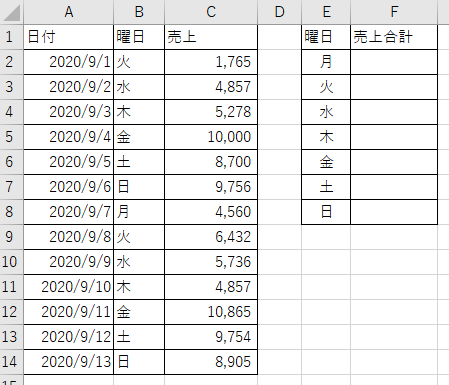
曜日ごとの売上の合計を計算するには、
を使用します。
具体的には以下のよう、合計を表示したいセル(ここではF2)に「=SUMIF($B$2:$B$14,E2,$C$2:$C$14)」と入力すればいいです。
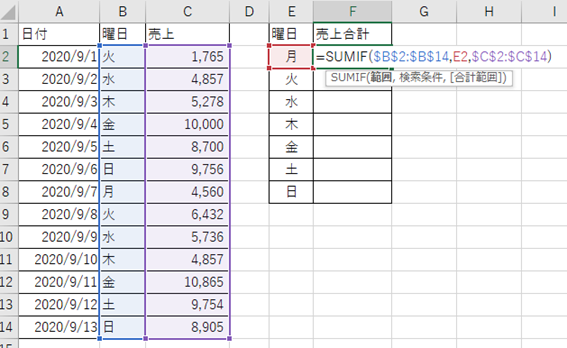
上図の関数を解説します。
SUMIF関数にて、B列で曜日が合致した該当行のC列の値を合計しています。
SUMIF関数の「範囲」には、曜日のセル範囲($B$2:$B$14)を指定します。後段のオートフィルにてセル範囲を固定するため「$(ドル)」をつけています。
SUMIF関数の「検索条件」には、計算したい曜日(E2)を指定します。
SUMIF関数の「合計範囲」には、売上のセル範囲($C$2:$C$14)を指定します。こちらも同様にセル範囲を固定しています。
ENTERボタンにて確定させます。最後にオートフィル機能(計算したセルの右下にカーソルを合わせると出てくる十字をドラッグ&ドロップ)することで曜日別の売上の合計が表示できました。
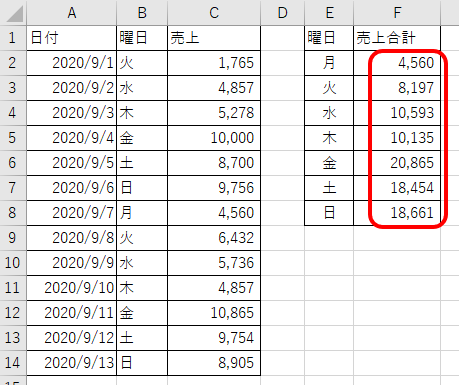
こちらも良く使用する計算なのでこの機会に覚えておくといいです。
なお土日祝日と平日に分けた平均の出し方は以下で解説していますので、参考にしてみてください。
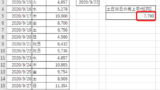
まとめ エクセルで曜日ごとの合計(集計)や平均を計算する方法【曜日別】
ここでは、エクセルにて曜日ごとに平均や合計を計算する方法について解説しました。
基本的にTEXT関数にて日付の曜日を表示し、SUMIF関数とCOUNTIF関数にて曜日ごとの平均や合計が計算できます。
エクセルでのさまざまな処理に慣れ、日々の用務を効率化させていきましょう。
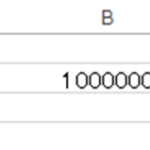
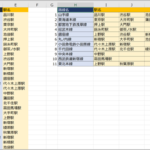
コメント
[…] […]
[…] […]